Sådan sletter du tekstbeskeder permanent fra iPhone: Fuld vejledning
‘Det var chokerende at opdage, at nogle tekstbeskeder, jeg havde slettet for måneder siden, stadig dukker op i søgelyset på iPhone. Jeg vil helst ikke have disse tekstbeskeder vist. Hvordan kan jeg permanent slette tekstbeskeder fra min iPhone?’
Hvis du søger ‘slettet tekst i iPhone-søgning’ eller ‘slettet tekst i iPhone-spotlight’, skulle du kunne se, at mange mennesker taler om det. Efter manuelt at have slettet tekstbeskeder på din iPhone, troede du, at de var væk. Faktisk er de stadig på din iPhone, men bliver usynlige. Og med en iPhone data opsving værktøj, kan du nemt gendanne disse slettede tekstbeskeder fra din iPhone.
Sådan sletter du SMS-beskeder permanent fra iPhone
Sådan sletter du meddelelser permanent på iPhone? For at gøre det har du brug for et professionelt værktøj til hjælp, fordi du ikke kan lave det manuelt. Lige nu er der ikke mange værktøjer til dette formål tilgængelige på markedet i øjeblikket. DrFoneTool – Data Eraser (iOS) er værktøjet værd at prøve. Det vil permanent slette tekstbeskeder på din iPhone, hvilket gør disse tekstbeskeder væk for altid. Selv et datagendannelsesværktøj kan ikke hente det længere.
Bemærk:
DrFoneTool – Data Eraser kan permanent slette tekstbeskeder på iPhone med lethed. Det kan dog ikke slette iCloud-kontoen. Hvis du glemmer adgangskoden til din iCloud og gerne vil slette kontoen, anbefales det at bruge DrFoneTool – Skærmlås (iOS).

DrFoneTool – Data Eraser (iOS)
Slet nemt dine personlige data fra din enhed
- Enkel, klik-gennem, proces.
- Du vælger, hvilke data du vil slette.
- Dine data slettes permanent.
- Ingen kan nogensinde gendanne og se dine private data.
- Tillid til millioner af brugere verden rundt og har fået flotte anmeldelser.
Trin 1. Installer iOS Private Data Eraser på din computer
Installer og start programmet på din computer. Forbind din iPhone med din computer via dens USB-kabel. Vælg derefter ‘Data Eraser’ for permanent at slette tekstbeskeder på iPhone.

Trin 2. Scan efter eksisterende og slettede tekstbeskeder på din iPhone
På programmet skal du klikke på ‘Slet private data’ > ‘Start scanning’, og derefter begynder programmet at scanne efter tekstbeskederne på din iPhone.

Vent, når programmet scanner din iPhone.

Trin 3. Slet beskeder permanent på iPhone
Når scanningen er færdig, kan du kontrollere ‘Beskeder’ og ‘Meddelelsesvedhæftede filer’ for at få vist alle de meddelelser, du vil slette permanent. Klik på ‘Slet fra enheden’ for at slette tekstbeskeder fra din iPhone helt.
Programmet vil bede dig om at bekræfte din handling ved at indtaste ordet ‘slet’. Bare gør det, hvis du er sikker på det. Klik derefter på ‘Slet nu’ for at fortsætte.

Når processen er fuldført, vil du se vinduet som følger. Derefter slettes beskederne (slettet en eller eksisterende, du vælger) permanent fra din iPhone. Selv FBI kan ikke få dem tilbage.

Slet tekstbeskeder på din iPhone manuelt
Tryk på Beskeder app > tryk på Rediger > tryk på læsecirklen, så kan du fjerne hele samtalen fra din iPhone. Eller tryk for at åbne en samtale > tryk på en meddelelse > tryk på ‘Mere’. Og så kan du slette enhver besked i denne samtale, du har brug for. Du tror dog, du har slettet teksten fra din iPhone, men du kan finde dem i søgelyset. Eller i det mindste kan du bruge en gendannelsessoftware til gendanne slettede tekstbeskeder fra din iPhone.
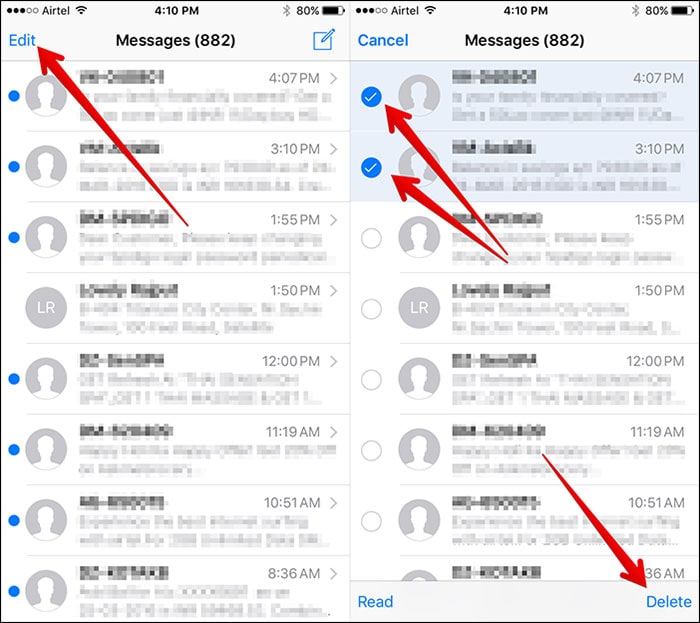
Seneste Artikler

